文章詳情頁
Win11電腦靜音了?Win11恢復系統聲音的多種方法
瀏覽:4日期:2022-11-12 16:42:38
有些用戶反映自己的Win11電腦系統突然間變成靜音了,但是并不知道如何操作進行恢復,接下來有關于這個問題,有需要的用戶小伙伴們就一起來看看吧。
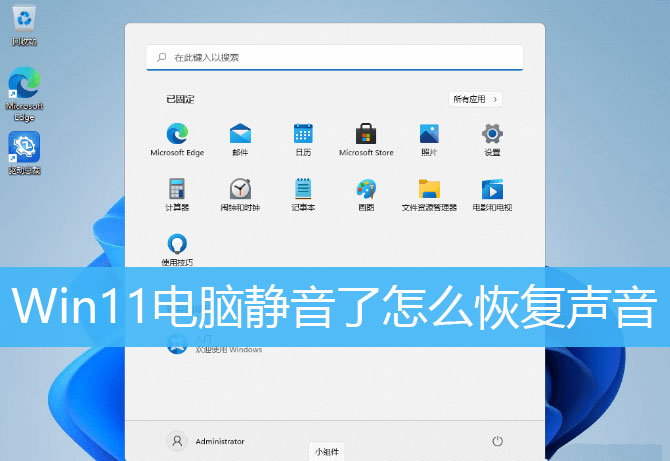
方法一:
右鍵點擊任務欄右下角的聲音圖標,在打開的選項中,選擇打開音量合成器
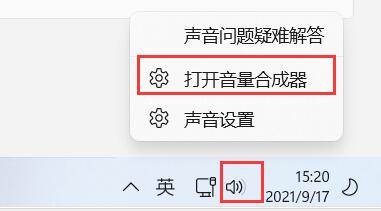
這時候,就會跳轉到Win11系統 - 聲音 - 音量合成器設置界面
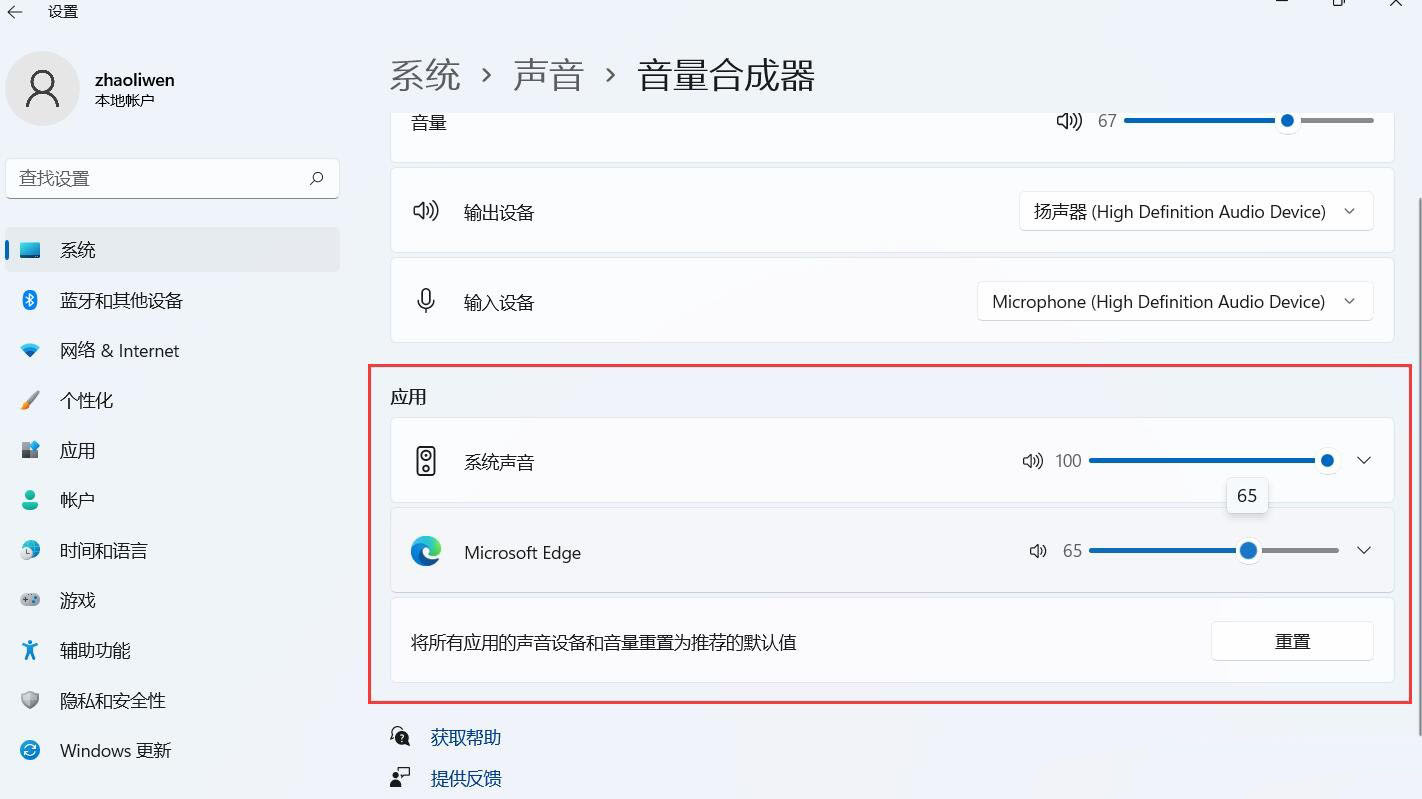
然后,就可以調節不同軟件的音量(如果軟件當前不發聲,就沒有該軟件選項)
方法二:
點擊任務欄右下角的聲音圖標,就可以直接調節音量大小

方法三:
首先,點擊任務欄上的開始圖標
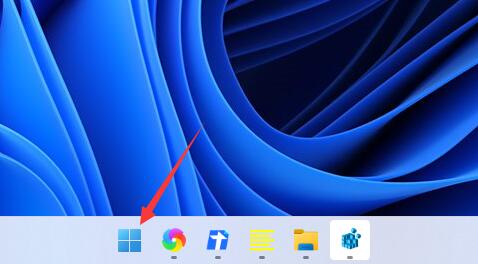
在所有應用中,找到并點擊設置

點擊右側的聲音(音量級別、輸出、輸入、聲音設備)
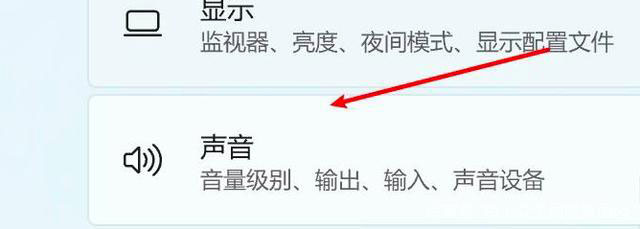
點擊選擇一個設備即可

以上就是Win11電腦靜音恢復聲音的三種解決辦法,希望可以幫助到大家。
相關文章:
1. 怎么使用安裝助手升級到Windows 11?2. Windows10怎么一鍵重裝系統?石大師一鍵重裝系統步驟教程3. 注冊表常用命令大全 通向程序的快捷途徑4. 怎么用PE安裝win11系統?教你用U盤安裝Win11 PE系統教程5. Win10怎么關閉系統安全中心?Win10關閉系統安全中心操作方法6. Win10系統屏幕顏色偏黃怎么辦?Win10系統屏幕顏色偏黃解決方法7. Win11硬盤如何分區?Win11硬盤分區的教程方式8. Win10系統怎么拍攝屏幕截圖?9. Win11下載一直卡在0%怎么辦?Win11下載一直卡在0%解決辦法10. Win11玩不了csgo怎么辦?Win11玩不了csgo的解決方法
排行榜

 網公網安備
網公網安備